掌握Win10办公技巧,提高工作效率(Win10办公教程,从入门到精通)
随着信息技术的发展,Win10操作系统成为了许多企业和个人办公的首选平台。然而,许多人对Win10的办公功能掌握不深,导致工作效率受到一定影响。本文将以Win10办公教程为主题,介绍如何通过掌握一些技巧和窍门,提高在Win10平台下的工作效率。

快速启动应用程序
通过使用Win10的“开始菜单”和“任务栏”来快速启动应用程序,只需点击开始菜单或任务栏上的应用程序图标即可快速打开相应应用程序。
使用虚拟桌面
Win10支持虚拟桌面功能,可以创建多个不同的桌面来分别进行不同的工作任务,通过Win+Ctrl+D快捷键可以创建新的虚拟桌面,并使用Win+Ctrl+左/右箭头切换桌面。
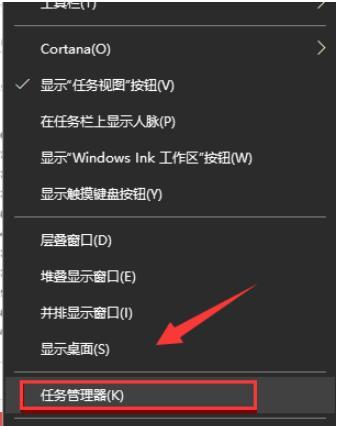
使用任务视图
任务视图可以帮助用户更好地管理打开的应用程序和文件窗口,通过Win+Tab快捷键可以打开任务视图,从而方便切换和管理不同的应用程序和文件窗口。
快速查找文件
Win10的文件资源管理器具有强大的搜索功能,只需在文件资源管理器中输入关键词,即可快速找到想要的文件。
使用剪贴板历史
Win10的剪贴板功能支持多个剪贴板项的存储和管理,可以通过Win+V快捷键打开剪贴板历史,方便复制和粘贴多个文本或图像内容。
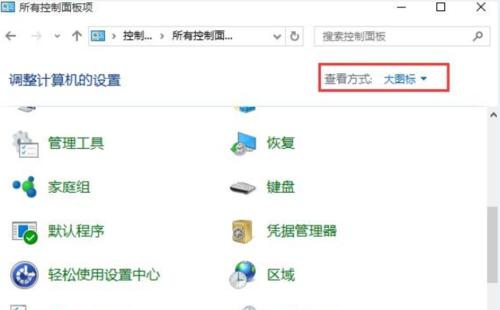
利用触摸板手势
如果使用触摸板操作Win10系统,可以利用多指手势来实现一些快捷操作,例如通过三指上滑打开任务视图,通过三指左/右滑切换应用程序等。
使用快捷键
掌握一些常用的Win10快捷键可以大大提高工作效率,例如Ctrl+C和Ctrl+V进行复制和粘贴,Win+D回到桌面等。
自定义任务栏
可以根据个人需求自定义任务栏上的图标和显示方式,通过右键点击任务栏,选择“任务栏设置”进行相应设置。
利用沉浸式阅读模式
Win10的Edge浏览器具有沉浸式阅读模式,可以提供更好的阅读体验,通过点击页面右上角的书籍图标即可切换至沉浸式阅读模式。
使用WindowsHello登录
Win10支持使用面部识别、指纹识别等生物特征登录系统,可以提高登录速度和安全性。
使用WindowsSnap功能
WindowsSnap功能可以将应用程序窗口固定在屏幕的一侧或占据整个屏幕,通过拖动窗口边缘来实现。
备份和恢复文件
Win10的文件历史功能可以自动备份文件,并支持恢复之前版本的文件,避免数据丢失。
设置定时提醒和闹钟
Win10的“提醒和动作中心”可以设置定时提醒和闹钟,帮助提醒工作时间和重要事项。
使用任务管理器
Win10的任务管理器可以帮助监控和管理系统的运行情况,包括进程、性能、启动等信息。
保持系统更新
及时安装Win10的系统更新补丁可以保持系统的稳定性和安全性,同时享受到最新功能和改进。
通过掌握以上Win10办公技巧,我们可以在工作中更加高效地使用Win10操作系统,提高工作效率。熟练运用这些技巧,可以节省时间、方便操作,并且提供更好的办公体验。所以,让我们开始学习和实践吧!
标签: 办公
相关文章

最新评论